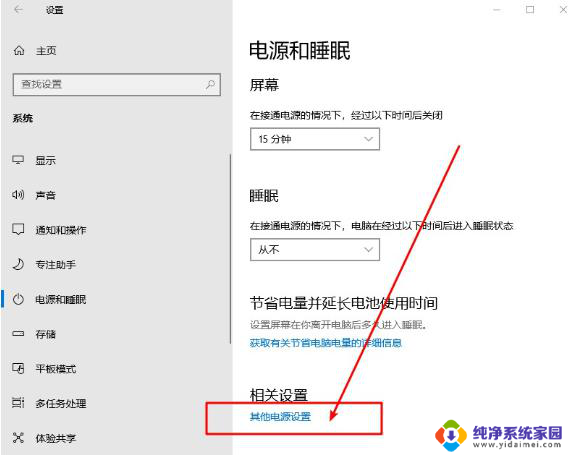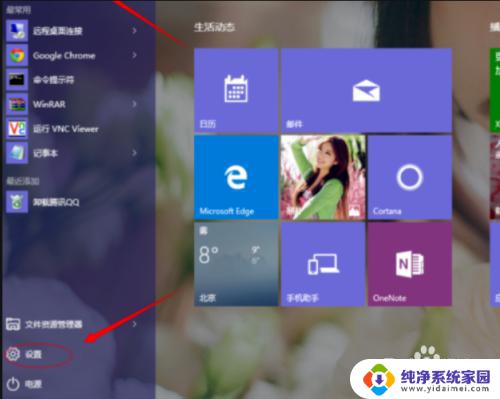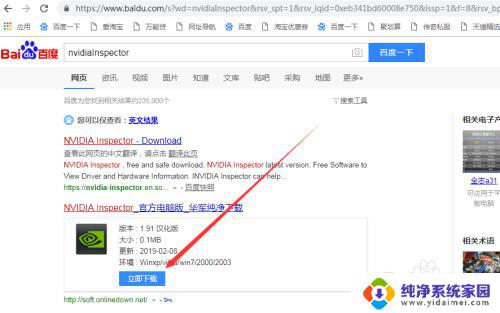微星主板风扇设置 微星主板风扇转速怎么调节
微星主板是许多玩家喜爱的硬件品牌之一,其主板风扇设置和转速调节功能备受关注,对于玩家来说,保持主板风扇的良好运转状态是非常重要的,可以有效延长硬件寿命,提高整机性能。微星主板提供了丰富的风扇控制选项,用户可以根据自己的需求和偏好调节风扇转速,实现最佳散热效果。如何正确设置和调节微星主板风扇转速,成为玩家们关注的焦点之一。接下来我们将详细介绍微星主板风扇设置及转速调节的方法,帮助玩家更好地管理自己的硬件设备。
步骤如下:
1.BIOS调节
以CLICK BIOS 5界面为例,进入BIOS后按F7进入高级模式。点击右侧的HARDWARE MONITOR进入风扇调节。

2.不按F7,用简易模式也可以在风扇信息一览里面点击齿轮按钮进入调节界面。

3.进去后是这样一个界面,可调节选项为CPU、多个系统风扇以及水泵,值得一提的是水泵也可以插风扇使用。微星主板上的4PIN口可以用PWM和DC两种方式来调节,并支持CPU和系统两种监测点来自动调速。
调速方法也很简单,曲线里一端对应温度一端对应转速百分比。设置完成后退出并保存BIOS即可。
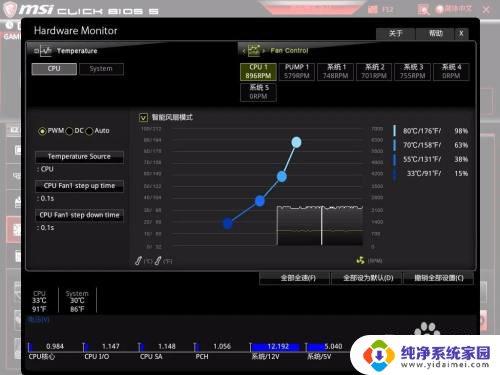
4.Dragon Center调节
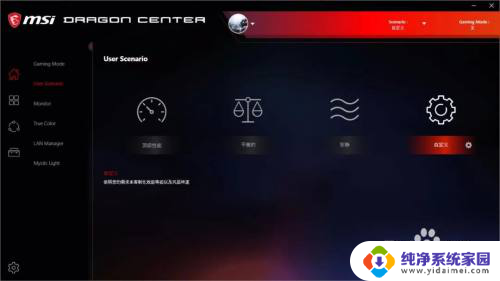
5.在2.0版的Dragon Center同样可以调节转速,进入User Scenario的自定义选项。
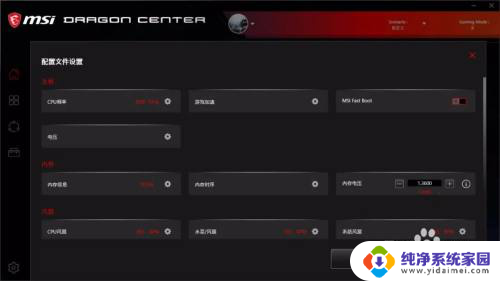
6.在这个界面可以手动设置CPU频率、电压、内存频率等,风扇在底部。
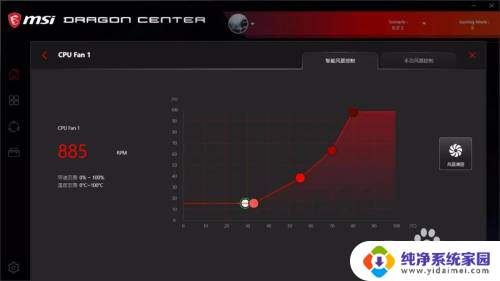
7.点击CPU FAN后可以看到其界面和BIOS里是差不多的,都是按照温度界限来设定风扇转速。比如不到50℃设置40%转速比即可。不过要注意的是很多风扇转速的最低值有限,做不到停转或维持在700转左右。
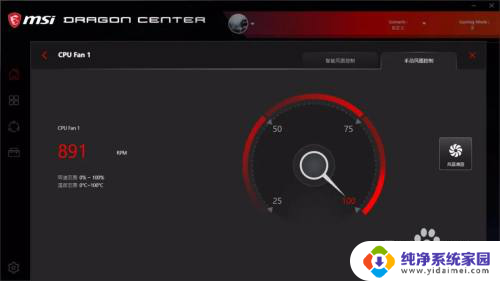
8.如果觉得按温度调速太麻烦,也可以选择手动调速。并按照25%、50%、75%和100%转速运行,而右侧的风扇调速开关是用来让主板检测该风扇的最大转速值的。
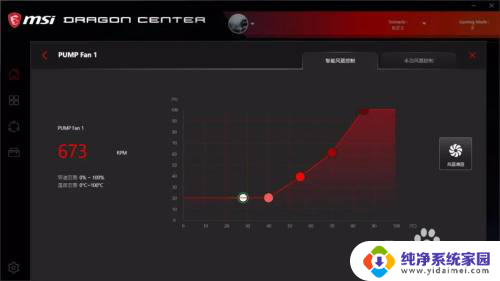
9.目前微星旗下的多款主板已经统一采用Dragon Center 2.0版,包含B360M MORTAR和B450M MORTAR等热卖的型号也逐步升级该软件。
好了今天的教程就到这了,感谢阅读。
以上是微星主板风扇设置的所有内容,如果您遇到相同问题,可以参考本文中的步骤进行修复,希望对大家有所帮助。